Wenn wir Cloud-Speicherplattformen zur Datensicherung und Synchronisierung von Fotos über mehrere Geräte verwenden, ist Google Fotos ein bekannter Name, zahlreiche Fotos und Videos zu organisieren und sichern. Allerdings wird immer eine Zeit kommen, in der Sie schon für 60 Tage gelöschte Google Fotos wiederherzustellen brauchen, entweder die Fotos aufgrund eines Fehlers gelöscht wurden oder wegen Ihrer Entscheidung, sie in den Papierkorb zu legen.
Das Wiederherstellen der dauerhaft gelöschten Fotos aus Google Fotos ist schwieriger als Wiederherstellen von Dateien aus einem physikalischen Laufwerk, aber es ist auch möglich. Dieses Schritt für Schritt Tutorial wird Ihnen in verschiedenen Szenarien helfen, gelöschte Google Fotos wiederherzustellen.
 Kostenlos ladenWindows 11/10/8/7
Kostenlos ladenWindows 11/10/8/7 Kostenlos ladenmacOS 10.9 oder höher
Kostenlos ladenmacOS 10.9 oder höherHaben Sie die 60-Tage-Frist verpasst und wurden Fotos für immer aus dem Papierkorb gelöscht? Lassen uns beginnen, warum und wie können wir jetzt dauerhaft gelöschte Fotos aus Google Fotos wiederherstellen.
Ja, Sie können.
Gelöschte Fotos, die mehr als 60 Tage lang in dem Papierkorb bleiben, werden aus Ihrer Google Fotos automatisch dauerhaft gelöscht.
Hier gibt jedoch es noch Möglichkeiten, die Fotos wiederherzustellen, solange Sie schon eine Kopie der Inhalte von Ihrer Google Fotos für Datensicherung exportierten oder die Fotos auf einem Computer, einem mobilen Handy oder einer externen Festplatte in Google Fotos hochgeladen haben.
Mithilfe des Backups von Google Fotos brauchen wir nur für Wiederherstellen den neuesten Export zu downloaden. Obgleich die Kopie gelöscht werden, können wir noch Fotos anhand eines professionellen Tools auf dem Gerät wiederherstellen, von dem Sie Google Fotos hochgeladen haben. Es sei denn, dass die Kopien durch neue Daten überschrieben werden.
Google Fotos erlaubt Benutzer, die Daten (Fotos und Videos) zu exportieren, deshalb können Sie mit einem Service außerhalb Google verwenden oder als ein additionales Backup behalten, das Google Takeout ist. Benutzer können Zielort, Backup-Frequenz, Dateityp und Dateigröße auswählen, um Zeitpläne für den Export zu erstellen. Sobald der Export bereit ist, wird ein Download-Link Ihnen gesendet, um die Sicherungsfotos innerhalb einer Woche zu downloaden. Es wird alle Fotos und Videos sichern, sogar die fehlerhaften und gelöschten im Takeout.
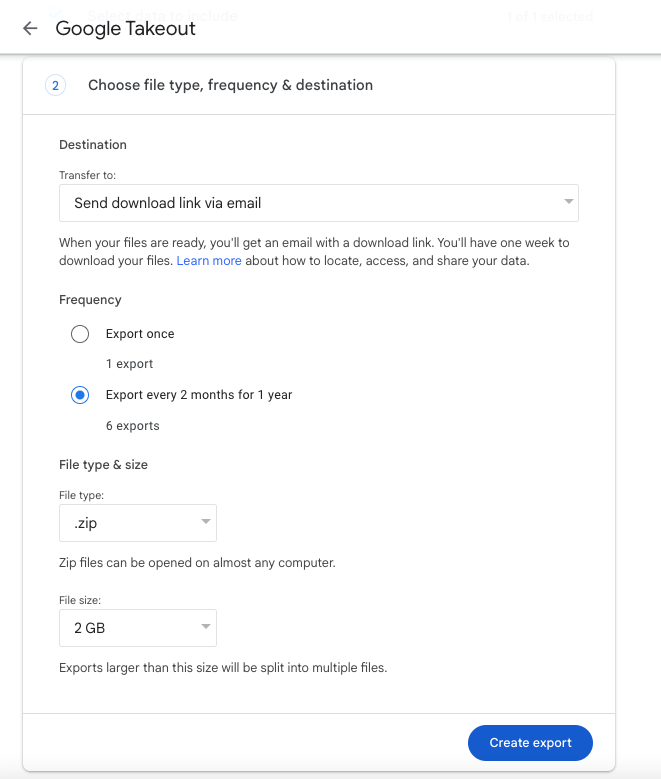
Wenn Sie die Fotos von Ihrer Google Fotos nach 60 Tagen dauerhaft löschen und die Exports aus Google Takeout erstellen, können wir sie noch wiederherstellen. Aber wenn die Größe der Exportdatei ziemlich groß ist, empfehlen Sie, diese Methode auf einem Computer zu verwenden.
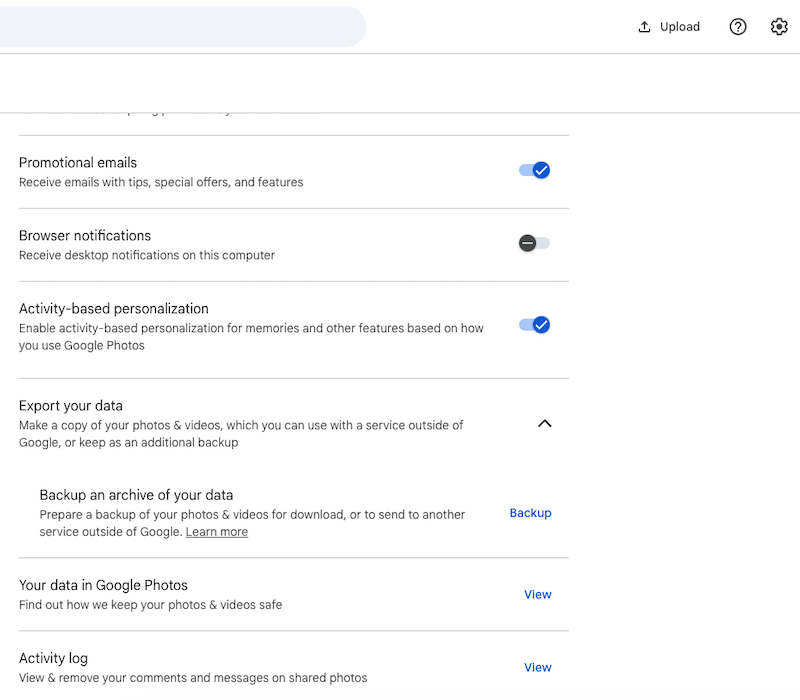
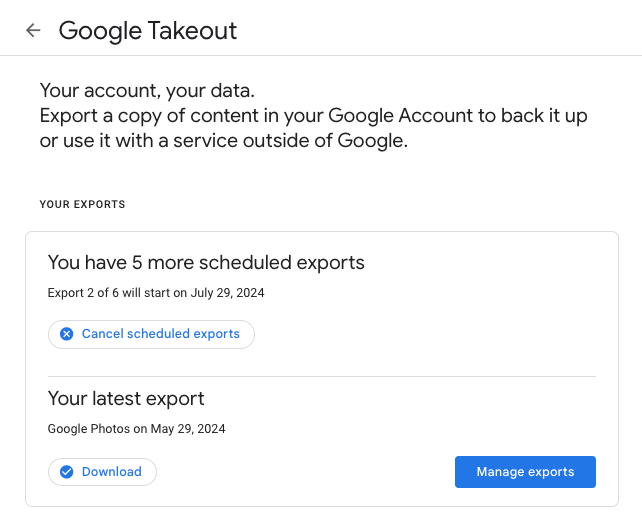
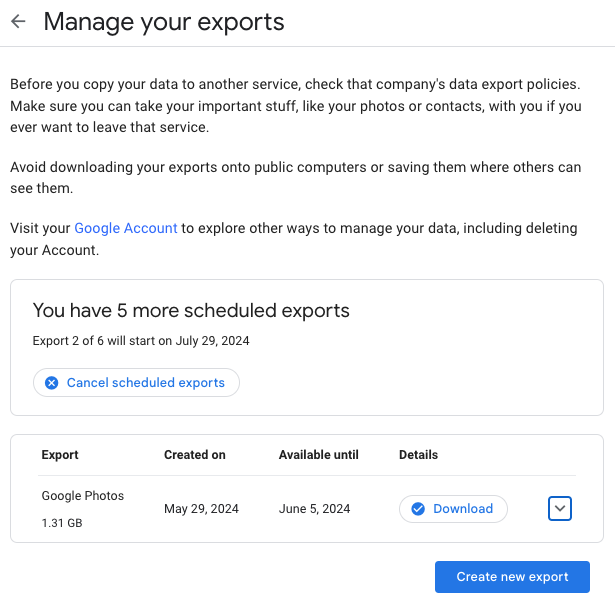
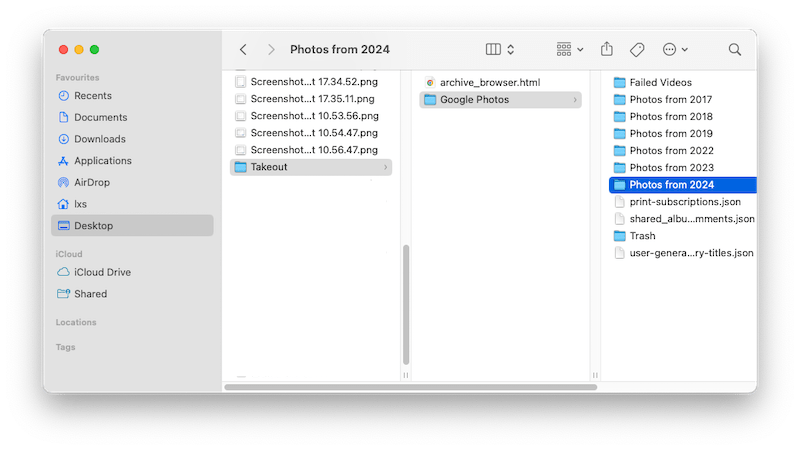
Haben Sie kein Backup von Google Fotos, aber haben Sie die Fotos von Ihrem PC, Mac, sogar externen Festplatte hochgeladen? Sie können schon die Kopie von Ihrem Gerät gelöscht haben, um den Platz freizugeben. Machen Sie sich keine Sorgen. Bevor die Dateien auf Ihrem Gerät überschrieben werden, können wir durch ein Datenrettungsprogramm die Fotos noch wiederherstellen.
Falls es um Wiederherstellen von dauerhaft gelöschter Google Fotos auf Computer oder externen Festplatten geht, ist Cisdem Data Recovery einen Versuch wert. Die starke Datenrettungsfähigkeit von Cisdem Data Recovery ist eine sorgenfreie Garantie für Benutzer, einen versehentlichen Datenverlust oder Löschen der all gängigen verwendetem Dateitypen wie Fotos und Videos aus Google Fotos zu bewältigen.
Besser ist, dass erweiterte Algorithmen- Technologie und engagiertes Kundenservice ein angenehmes Wiederherstellungserlebnis für Benutzer schaffen.
Cisdem kann:
Lesen Sie bitte dieses folgende Tutorial zum problemlosen Wiederherstellen der dauerhaft gelöschten Fotos aus Google Fotos nach 60 Tagen auf Ihrem Computer.
 Kostenlos ladenWindows 11/10/8/7
Kostenlos ladenWindows 11/10/8/7 Kostenlos laden macOS 10.9 oder höher
Kostenlos laden macOS 10.9 oder höher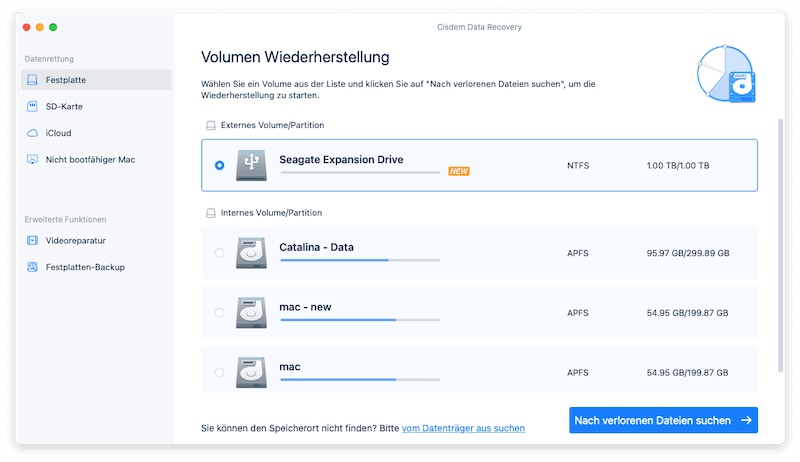
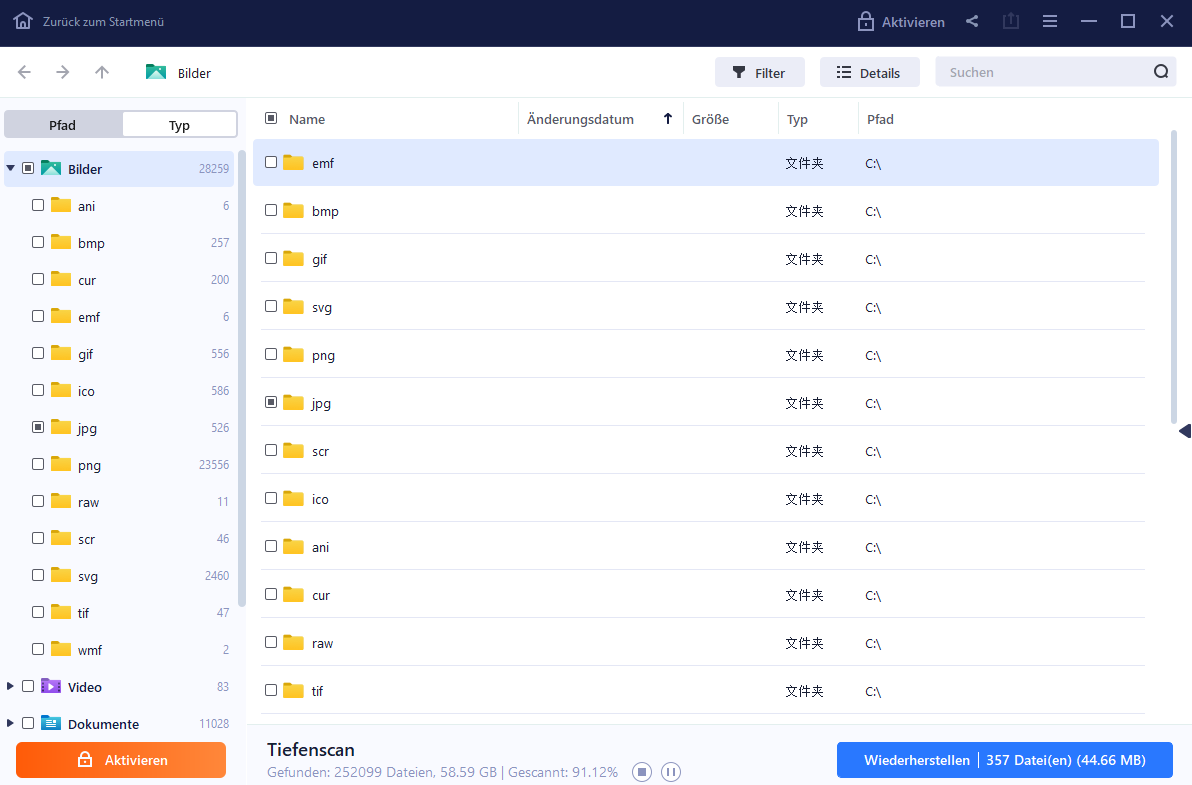
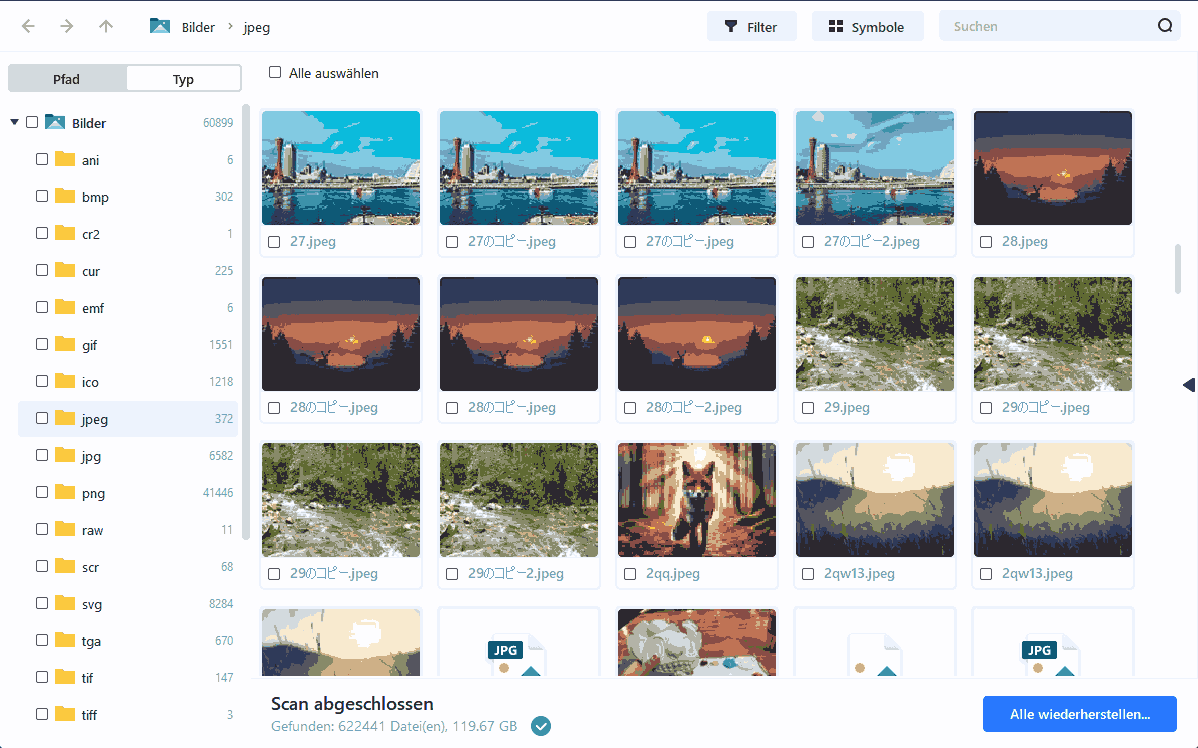
Außerdem können Sie die YouTube Video sehen:
Angenommen, dass Sie die Fotos von Google Fotos durch iPhone oder Android schon hochgeladen hätten, ist UltData Data Recovery eine sehr empfohlene Software, um gelöschte Fotos von Google Fotos nach 60 Tagen wiederherzustellen. Im Vergleich zu den zahlreichen Konkurrenten erfreut dieses Tool aufgrund benutzerfreundlicher Oberfläche und zuverlässiger Operation sich großer Beliebtheit. Außerdem verfügt es über unterschiedliche Versionen für das Wiederherstellen von iPhone und Android: UltData iPhone Data Recovery und UltData Android Data Recovery.
Lesen Sie bitte die Anleitung, um Ihre Fotos auf Ihrem mobilen Gerät zuzugreifen.
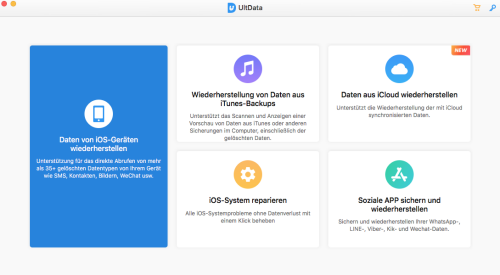
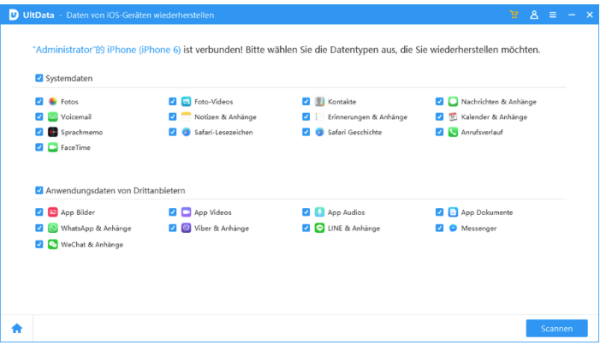
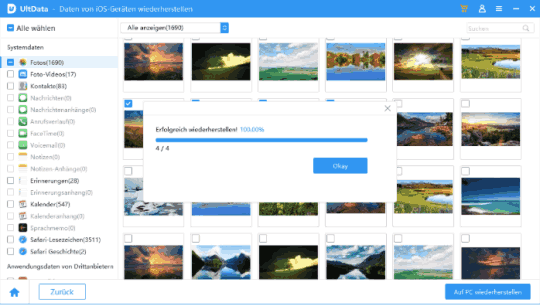
Google unterstützt Benutzer, durch das Prüfen von Archive Google Fotos wiederherzustellen. Denn Sie speichern vielleicht ein paar wichtige Fotos in einem Ordner und sie sind verloren von der Photos-Galerie oder Alben.
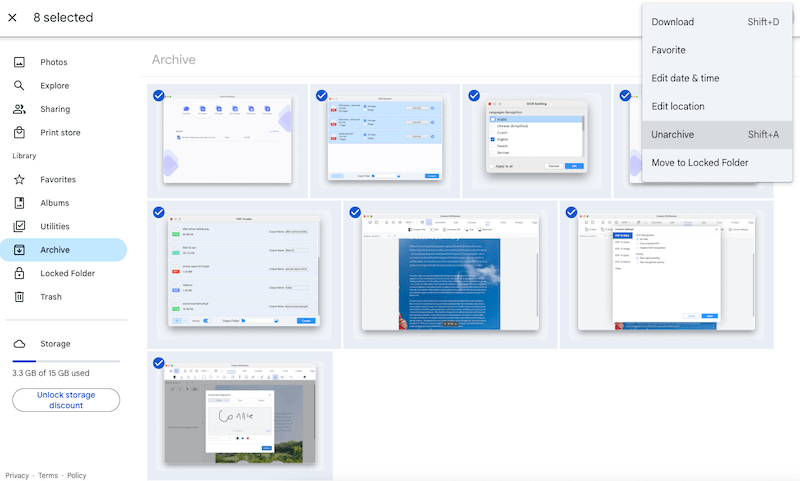
Eine Kopie von dauerhaft gelöschte Google Fotos zu finden ist eine andere empfehlenswerte Lösung, um die Dateien von Google wiederherzustellen. Es ist möglich, dass Sie die Kopie der gelöschten Fotos auf Ihr Konto bei Ihren sozialen Medien wie Facebook, Instagram usw. hochgeladen haben. Die einfache Sache, die Sie zu machen brauchen, ist, die Konten einzuloggen und den Verlauf zu durchblättern. Dann downloaden Sie wieder die Kopie auf Google Fotos.
Von mir aus verwende ich mehrere Cloud-Speicherdienste auf meinem Gerät, einschließlich iCloud, OneDrive, Google Drive und Dropbox. Die Backups sind nicht ganz gleich, sie sind Kopien, besonders für Fotos. Deshalb kann ich noch Google Fotos durch den Zugriff auf andere Cloud Backup und Übertragung wiederherstellen, wenn die Fotos aus Google Fotos gelöscht werden. Wenn Sie sich in der ähnlichen Situation befinden, prüfen Sie andere Backups und laden die Fotos auf Ihr Google Fotos wieder hoch.
Im Prinzip speichert Google-Supportteam Ihre Fotos für andere 21 Tage nach dauerhaft Löschen in dem Papierkorb. Deswegen versuchen Sie, sich an Google-Supportteam wenden, um Ihre dauerhaft gelöschte Fotos wiederherzustellen. Aber Sie müssen darauf achten, dass dieses Methode nur verwendbar ist, wenn Cloud-Backup auf Google Fotos aktiviert wurde. Hier ist die konkrete Schritten:



Dann warten Sie darauf, eine E-Mail von Google-Supportteam zu senden, die geht es darum, ob Ihre angeforderten Fotos wiederhergestellt wurden. Viel Glück!
Eine Funktion zur Prävention von Fotoverlust, die in Google Fotos enthalten ist, heißt Trash oder Bin (Trash für Android und Web; Bin für iOS). Bei aktiviertem Backup & Sync speichert dieser integrierte Ordner die gelöschten Fotos 60 Tage lang und löscht sie später automatisch. Solange Ihre Fotos innerhalb 60 Tagen versehentlich verschoben wurden, ist die erste Auswahl, Trash/Bin zu prüfen.
Wenn Sie Google Fotos App auf einem Android-Gerät oder iPhone oder iPad verwenden, folgen Sie die Anleitung zum Wiederherstellen Ihrer kürzlich gelöschten Fotos aus Google Fotos.

Wenn Sie Google Fotos auf dem Computer verwenden, funktioniert die folgende Methode.



Kurzum hängt das erfolgreiche Wiederherstellen der dauerhaft gelöschten Fotos aus Google Fotos davon ab, ob Sie integriertes Backup von Google Fotos haben und wovon Sie die Fotos hochladen. Wir haben die hauptsächlichen Methoden zum Wiederherstellen der gelöschten Google Fotos nach 60 Tagen zusammengestellt. Um die Google Fotos wiederherzustellen, ist Cisdem Data Recovery eine nicht enttäuschte Auswahl. Cisdem kann die gelöschten Google Fotos ohne Backup wiederherstellen, sogar von dem Laufwerk, von dem Sie die Fotos ursprünglich hochgeladen haben.

Martina liest und schreibt leidenschaftlich gerne und möchte Deutsch in ihrem zukünftigen Job verwenden, deshalb trat sie Cisdem nach dem Studium ein. Sie beschäftigt sich normalerweise mit dem Wiederherstellen verschiedener Dateien.

